** 经常有不少Mac 用户发现SSD 存储空间太小,导致iPhone 备份因空间不足无法备份,其实可以直接将iPhone备份位置改到外接硬盘上,就不用担心 Mac 的备份空间不足问题,这篇就来教大家如何用 Mac 更改 iTunes 备份位置 。**
-
开启另一个新「Finder」窗口,点击工具栏「前往」>「前往文件夹」。
-
前往 iPhone 备份档案夹位置如下,「用户名称」需要改为自己的用户名字,点选「前往」,将 Backup 文件夹重命名为其他名字。
档案夹位置:/Users/用户名称/Library/Application Support/MobileSync -
将外接硬盘接上 Mac 电脑,并且建立「 Backup」文件夹,储存 iPhone 备份资料的路径
-
打开 Mac「系统偏好设定」,选择「安全性与隐私」,切换到「隐私」,左侧选择「完全磁盘访问权限」,点击左下角锁头解锁(输入电脑密码),并且将「终端」加入或勾选。
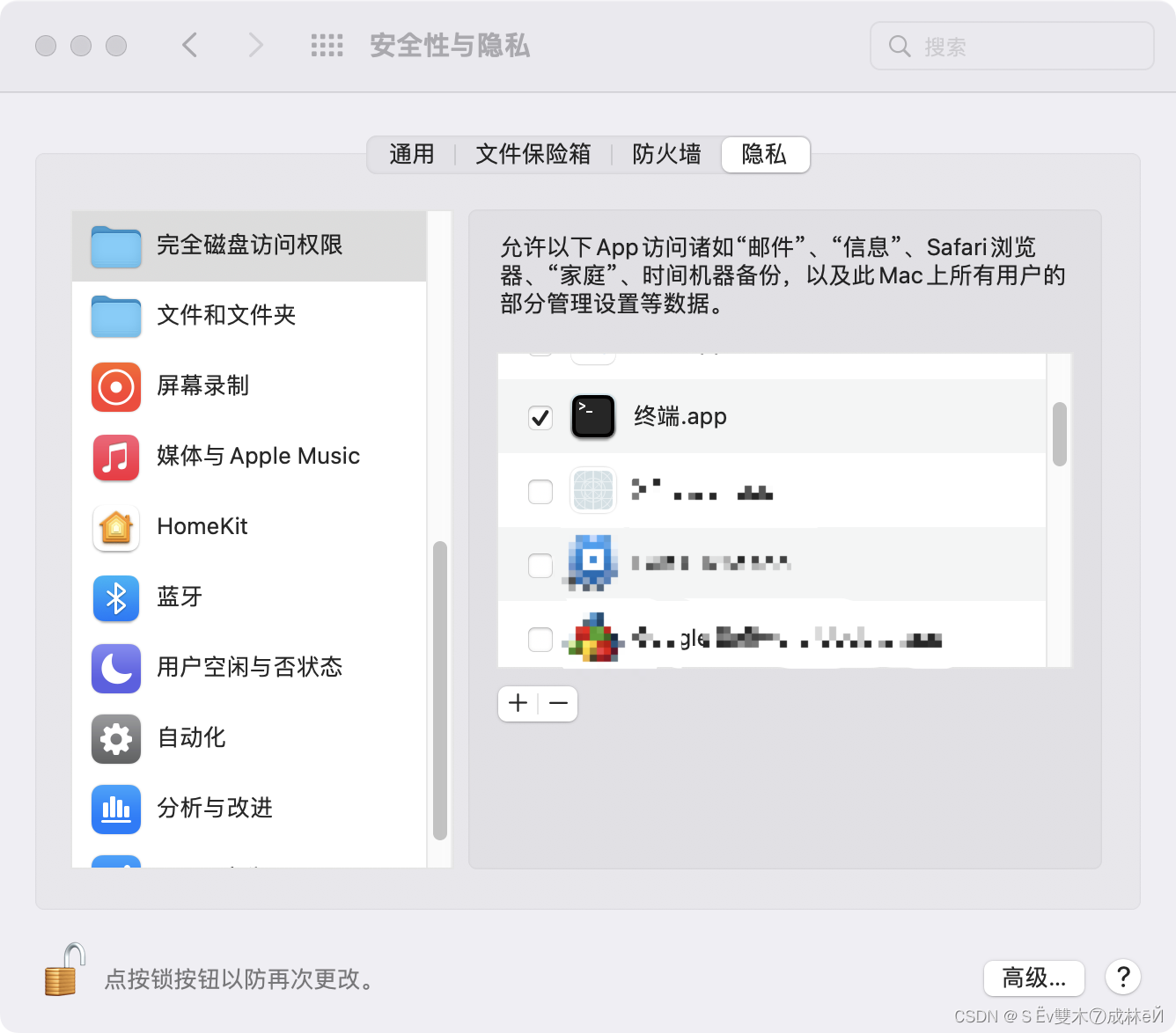
-
打开终端,输入底下修改 iPhone 备份储存空间位置,建议直接复制粘贴,避免输入指令会打错。
命令 :
sudo ln -s /Volumes/<你的移动硬盘名字>/Backup ~/Library/Application\ Support/MobileSync/Backup
然后输入开机密码,回车即可示例:如果外接硬盘名称是「abc」,我只需要把硬盘名称改为相同名称,直接按下「Enter」键,输入开机密码,回车即可就能下指令,回车后没有任何错误就代表成功。
示例 :sudo ln -s /Volumes/abc/Backup ~/Library/Application\ Support/MobileSync/Backup

-
验证是否修改成功:
透过 Mac 内 iTunes / Finder 连接 iPhone 后,点击「立即备份」。在备份过程中,打开外接硬盘的备份文件夹,检查「Backup」内是否会开始产生备份档案,如果有就代表iPhone备份位置已经修改成功。




